Πίνακας περιεχομένων
Πρέπει να μάθω πώς να εσοχήσετε τη δεύτερη γραμμή σε ένα κελί του Excel ? Εάν χρησιμοποιείτε ένα συγκεκριμένο στυλ ή περιλαμβάνετε μια παράγραφο σε ένα κελί του Excel, μπορεί να θέλετε να κάνετε εσοχή στο περιεχόμενο. Εάν ψάχνετε για τέτοιου είδους μοναδικά κόλπα, έχετε έρθει στο σωστό μέρος. Για το σκοπό αυτό, θα σας μεταφέρουμε μέσα από πέντε εύκολες και βολικές μέθοδοι για την εσοχή της δεύτερης γραμμής σε ένα κελί του Excel.
Κατεβάστε το βιβλίο ασκήσεων
Μπορείτε να κατεβάσετε το ακόλουθο βιβλίο εργασίας Excel για καλύτερη κατανόηση και εξάσκηση.
Εσοχή δεύτερης γραμμής στο Cell.xlsx5 τρόποι για την εσοχή της δεύτερης γραμμής στο κελί του Excel
Εάν το φύλλο εργασίας σας περιέχει κείμενο, η εισαγωγή εσοχών μπορεί να το κάνει πολύ πιο ευανάγνωστο. Εάν το κείμενό σας σε ένα συγκεκριμένο κελί είναι πολύ μεγάλο για να εμφανιστεί μόνο του, τότε η εσοχή του σε μια νέα γραμμή είναι η καλύτερη εναλλακτική λύση.
Εδώ, έχουμε ένα Κατάλογος προτάσεων . Περιλαμβάνει περίπου έξι Προτάσεις Είναι αρκετά μεγάλες συμβολοσειρές κειμένου.
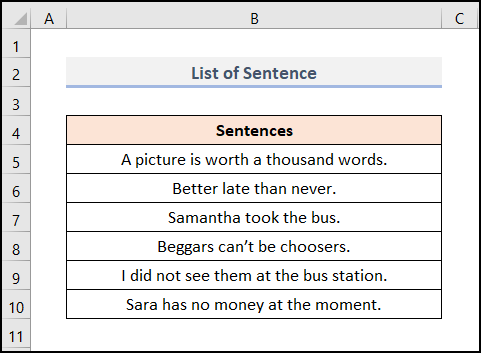
Τώρα, θα τα βάλουμε σε εσοχή σε μια νέα δεύτερη γραμμή για να χωρέσουν σε ένα μικρό κελί.
Εδώ, χρησιμοποιήσαμε Microsoft Excel 365 έκδοση, μπορείτε να χρησιμοποιήσετε οποιαδήποτε άλλη έκδοση ανάλογα με την ευκολία σας.
1. Χρήση της επιλογής Wrap Text για να εσοχήσει η δεύτερη γραμμή στο κελί του Excel
Στην πρώτη μας μέθοδο, θα χρησιμοποιήσουμε το Αναδίπλωση κειμένου επιλογή. Είναι απλό & εύκολο. Ας εξερευνήσουμε τη μέθοδο βήμα προς βήμα.
📌 Βήματα
- Στην αρχή, δημιουργήστε ένα Έξοδος σε κελιά της στήλης C4:C10 εύρος.
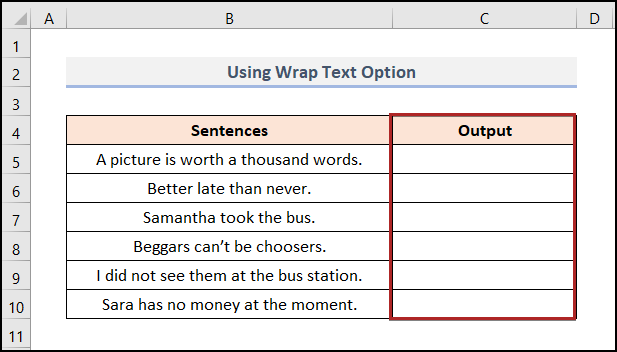
- Δεύτερον, επιλέξτε τα κελιά στο B5:B10 εύρος.
- Στη συνέχεια, αντιγράψτε τα πατώντας CTRL + C στο πληκτρολόγιο.
- Μετά από αυτό, επιλέξτε το κελί C5 και επικολλήστε τα πατώντας CTRL + V .
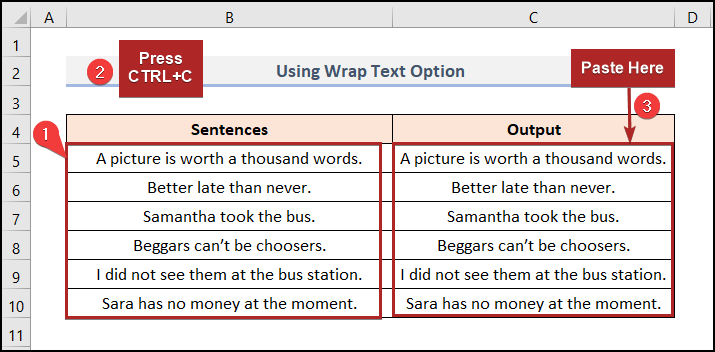
- Σε αυτή την περίπτωση, επιλέξτε τα κελιά στο C5:C10 εύρος.
- Στη συνέχεια, μεταβείτε στο Αρχική σελίδα καρτέλα.
- Αργότερα, επιλέξτε το Αναδίπλωση κειμένου στην επιλογή Ευθυγράμμιση ομάδα.
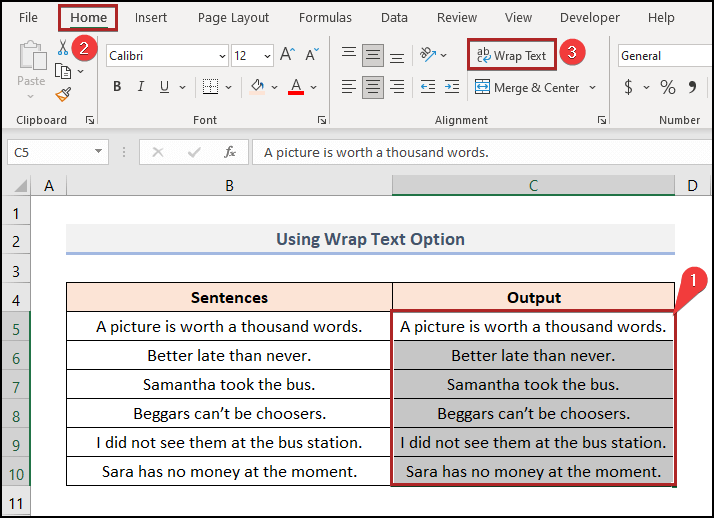
- Τώρα, τοποθετήστε τον κέρσορα στο τέλος της επικεφαλίδας του Στήλη Γ Μπορείτε να δείτε μια πινακίδα με διπλό βέλος, ενώ το πηγαίνετε στο σωστό σημείο.
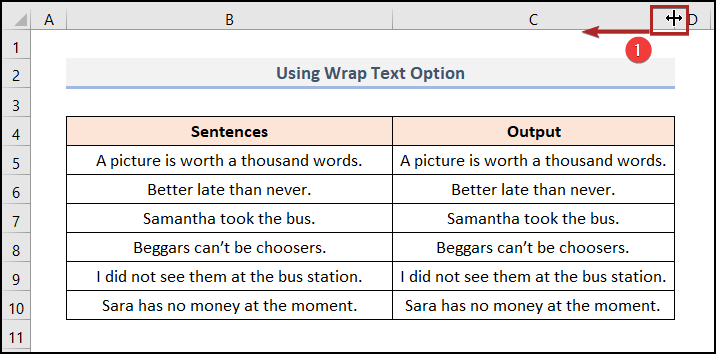
- Στη συνέχεια, σύρετέ το προς τα αριστερά. Και, μπορείτε να δείτε τις προτάσεις να μετατρέπονται από μία γραμμή σε δύο γραμμές.
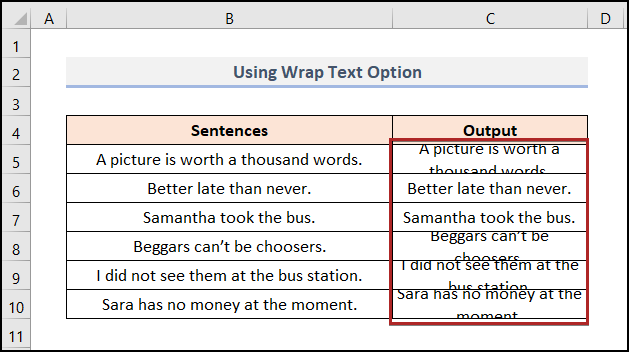
Σημείωση: Μοιάζουν με τα παραπάνω λόγω της έλλειψης χώρου. Θα είναι μια χαρά αν αυξήσουμε το Ύψος γραμμής .
- Στη συνέχεια, τοποθετήστε τον κέρσορα στην ευθεία γραμμή μεταξύ των γραμμών 5 και 6 .
- Αυτή τη στιγμή, κάντε διπλό κλικ εδώ.
- Ξαφνικά, μπορείτε να δείτε το ύψος γραμμής του Σειρά 5 προσαρμόζεται με τη συμβολοσειρά κειμένου.

- Ομοίως, κάντε το ίδιο και στις υπόλοιπες σειρές.
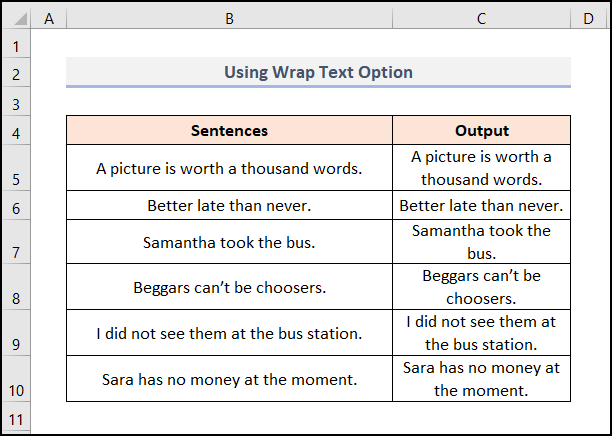
Διαβάστε περισσότερα: Πώς να εισαγάγετε καρτέλα στο κελί του Excel (4 εύκολοι τρόποι)
2. Εφαρμογή συντόμευσης πληκτρολογίου για την εσοχή της δεύτερης γραμμής στο κελί του Excel
Αν η πρώτη μέθοδος σας φαίνεται βαρετή και έχετε τη διάθεση να δοκιμάσετε κάτι διαφορετικό, τότε η δεύτερη μέθοδος είναι για εσάς. Εδώ, θα σας δείξουμε μια συντόμευση πληκτρολογίου για να κάνετε εσοχή στη δεύτερη γραμμή. Έτσι, χωρίς άλλη καθυστέρηση, ας βουτήξουμε!
📌 Βήματα
- Πρώτα απ' όλα, επιλέξτε τα κελιά στο B5:B10 και επικολλήστε τα στο κελί C5 όπως Μέθοδος 1 .
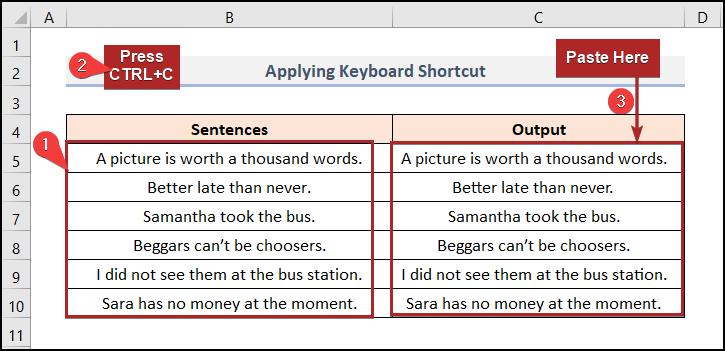
- Αρχικά, επιλέξτε το κελί C5 .
- Στη συνέχεια, κάντε διπλό κλικ στο κελί και τοποθετήστε τον κέρσορα πριν από τη συμβολοσειρά κειμένου a .
- Τέλος, πατήστε το πλήκτρο ALT+ENTER κλειδί.
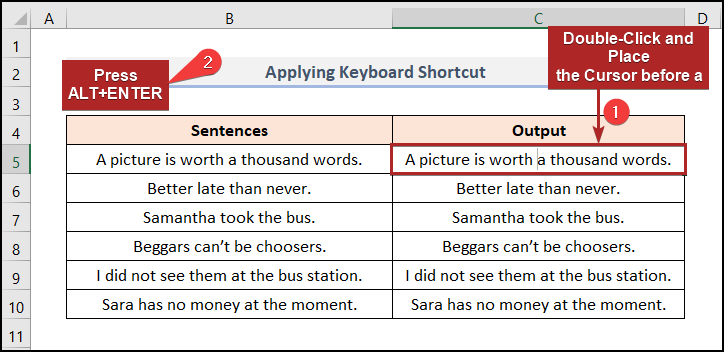
- Αμέσως, βλέπουμε ότι η νέα δεύτερη γραμμή ξεκινάει από τη συμβολοσειρά κειμένου a .
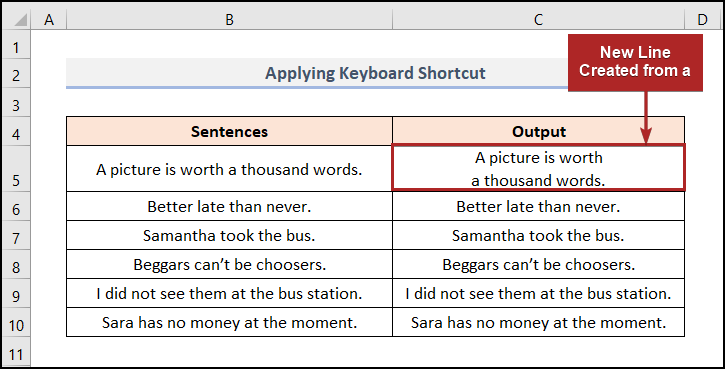
- Ομοίως, εφαρμόστε το ίδιο βήματα στα υπόλοιπα κύτταρα του Στήλη Γ .
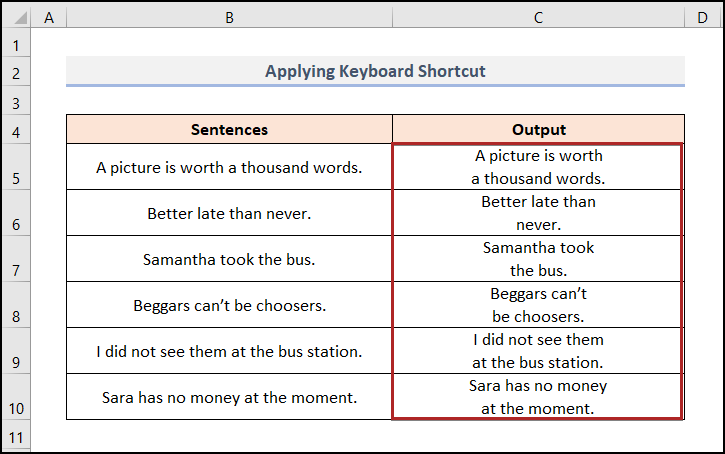
Διαβάστε περισσότερα: Πώς να μεταβείτε με καρτέλα σε ορισμένα κελιά στο Excel (2 εύκολοι τρόποι)
3. Χρήση της επιλογής Εσοχή στην Κορδέλα
Αν η παραπάνω μέθοδος είναι υπερβολικά δαπανηρή, τότε η παρακάτω μέθοδος είναι για εσάς. Εδώ, θα χρησιμοποιήσουμε την εντολή Αύξηση της εσοχής και Μείωση της εσοχής Ας δούμε τη διαδικασία λεπτομερώς.
📌 Βήματα
- Πρώτον, τυλίξτε το κείμενο ακολουθώντας τα βήματα του Μέθοδος 1 .
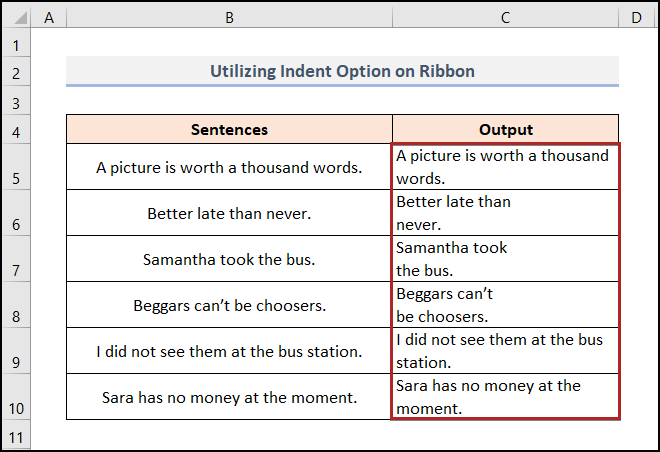
- Στη συνέχεια, επιλέξτε τα κελιά στο C5:C10 εύρος.
- Στη συνέχεια, μετακινηθείτε στο Αρχική σελίδα καρτέλα.
- Αργότερα, πατήστε το Αύξηση της εσοχής εικονίδιο 4 φορές.
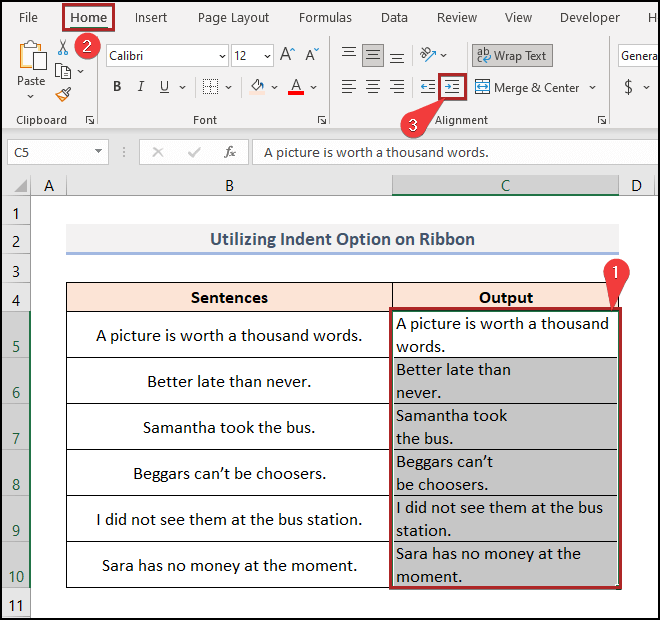
- Επί του παρόντος, τα κείμενα στα κελιά έχουν την εικόνα που ακολουθεί.
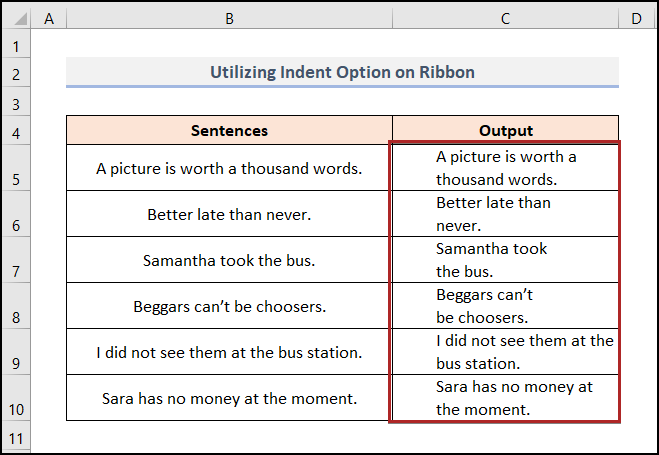
Σημείωση: Υπάρχουν 4 κενά διαστήματα πριν από τα κείμενα καθώς πατάμε το εικονίδιο τέσσερις φορές .
- Και πάλι, επιλέξτε τα κελιά C6 και C8 .
- Στη συνέχεια, προχωρήστε στο Αρχική σελίδα καρτέλα.
- Τέλος, πατήστε το κουμπί Μείωση της εσοχής εικονίδιο δύο φορές .
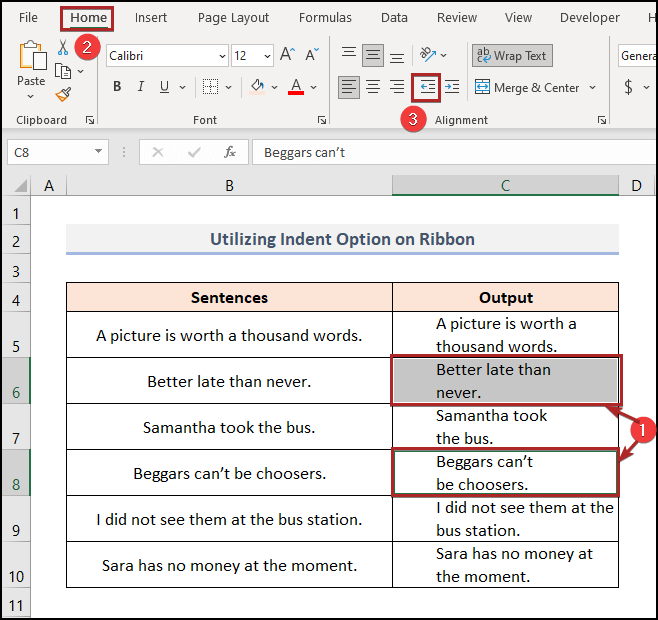
- Τώρα, το κείμενο αυτών των δύο κελιών μετακινείται σε δύο κενά αριστερά.
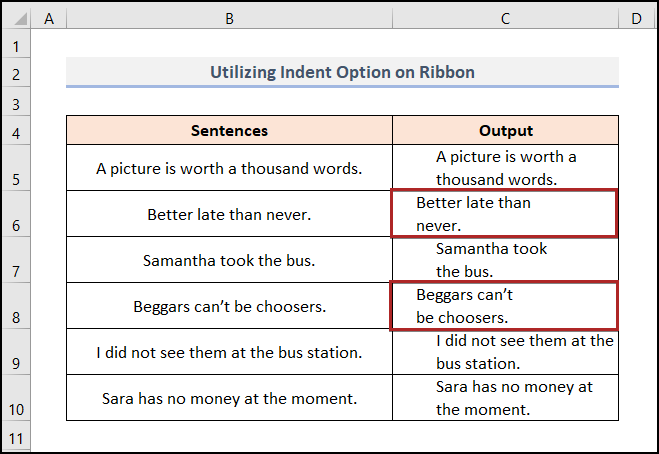
Διαβάστε περισσότερα: Πώς να αλλάξετε την εσοχή στο Excel (5 αποτελεσματικές μέθοδοι)
4. Εφαρμογή της συντόμευσης επιλογής Εσοχή
Δεν θα ήταν υπέροχο αν υπήρχαν συντομεύσεις πληκτρολογίου για να κάνετε την ίδια εργασία με το Μέθοδος 3 Επιτρέψτε μου να σας δείξω τη διαδικασία παρακάτω.
📌 Βήματα
- Κατά κύριο λόγο, τυλίξτε το κείμενο ακολουθώντας τα βήματα του Μέθοδος 2 .
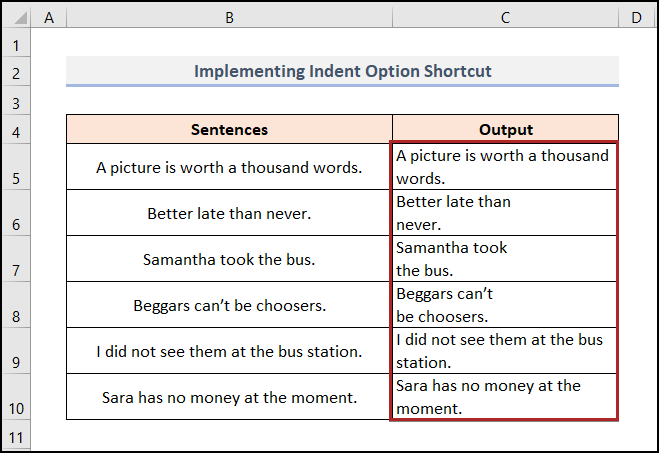
- Δεύτερον, επιλέξτε τα κελιά C5 , C8, και C9 .
- Μετά από αυτό, πατήστε το πλήκτρο ALT + H ακολουθούμενο από το πλήκτρο 6 στο πληκτρολόγιό σας.
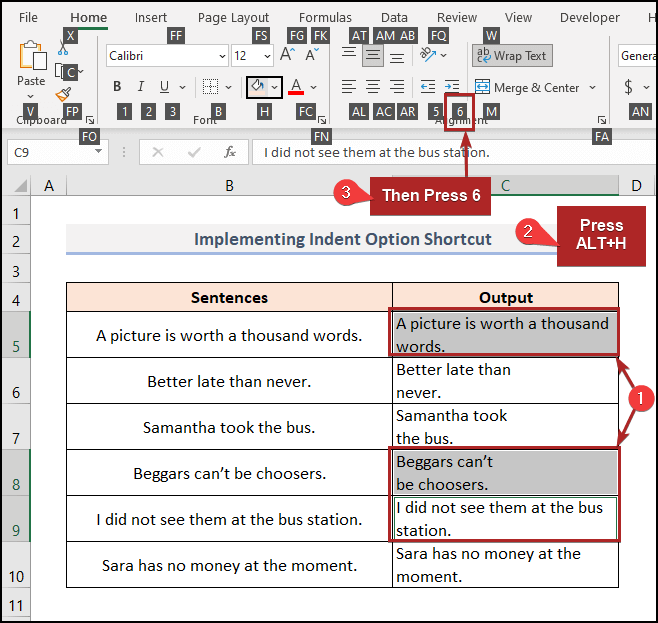
- Έτσι, το κείμενο αυτών των κελιών μετακινείται δεξιά από τα όρια των κελιών.
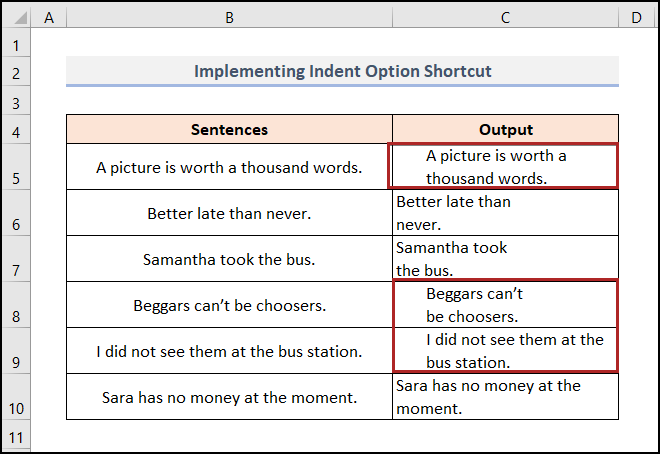
- Και πάλι, επιλέξτε το κελί C8 και εφαρμόστε τη συντόμευση πληκτρολογίου για τη μείωση της εσοχής.
- Για να το κάνετε αυτό, πατήστε το πλήκτρο ALT + H + 5 κλειδί.
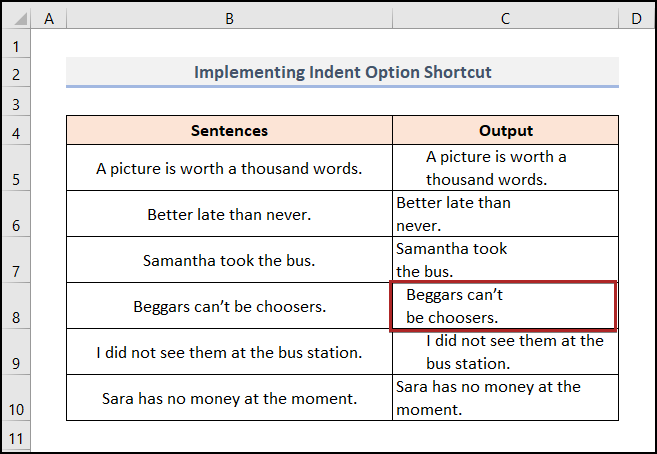
5. Χρήση του πλαισίου διαλόγου μορφοποίησης κελιών
Όπως και με το Excel, υπάρχουν πολλαπλοί τρόποι για να κάνετε την ίδια εργασία. Έτσι, θα εξερευνήσουμε μια άλλη μέθοδο για να κάνουμε εσοχή στη δεύτερη γραμμή σε ένα κελί του Excel. Για να το κάνετε αυτό χρησιμοποιώντας την ακόλουθη μέθοδο, μπορείτε να ακολουθήσετε τα παρακάτω βήματα.
📌 Βήματα
- Αρχικά, επιλέξτε τα κελιά στο C5:C10 εύρος.
- Στη συνέχεια, πατήστε CTRL + 1 στο πληκτρολόγιό σας.
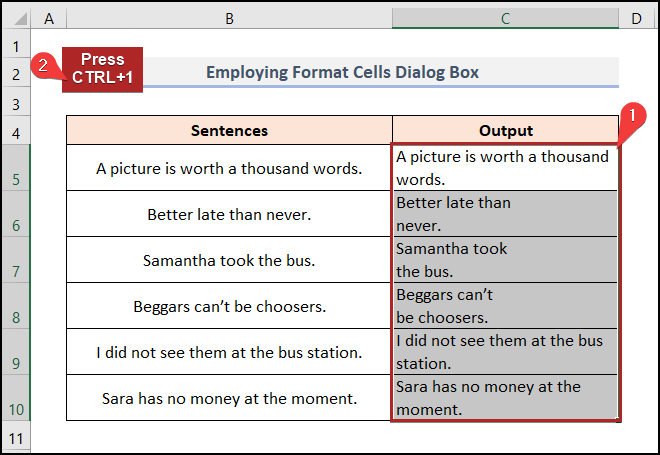
- Ξαφνικά, το Κελιά μορφοποίησης ανοίγει το παράθυρο διαλόγου.
- Στη συνέχεια, μεταβείτε στο Ευθυγράμμιση καρτέλα.
- Στη συνέχεια, ορίστε το Εσοχή ως 3 .
- Τέλος, κάντε κλικ στο OK .
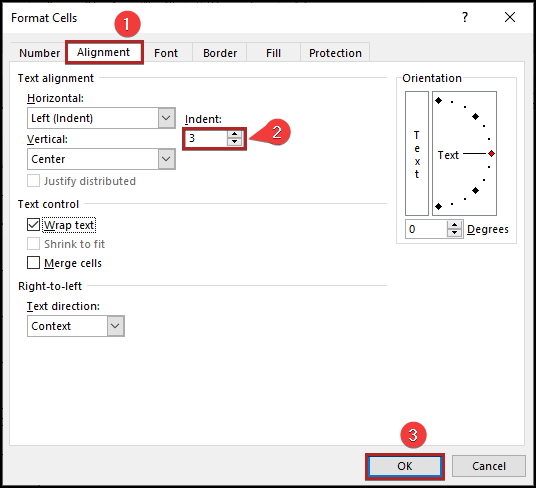
- Επιτέλους, μπορούμε να δούμε τη δεύτερη γραμμή κειμένου που θα εσοχήσει προς τα δεξιά στο κελί.
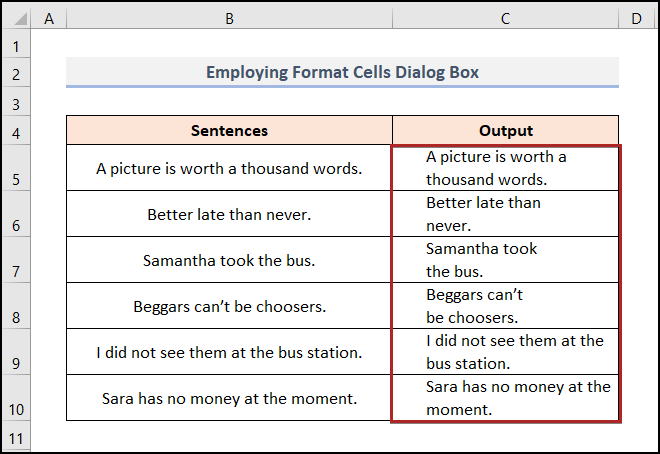
Τμήμα πρακτικής
Για να εξασκηθείτε μόνοι σας, σας παρέχουμε ένα Πρακτική τμήμα όπως παρακάτω σε κάθε φύλλο στη δεξιά πλευρά. Παρακαλώ κάντε το μόνοι σας.
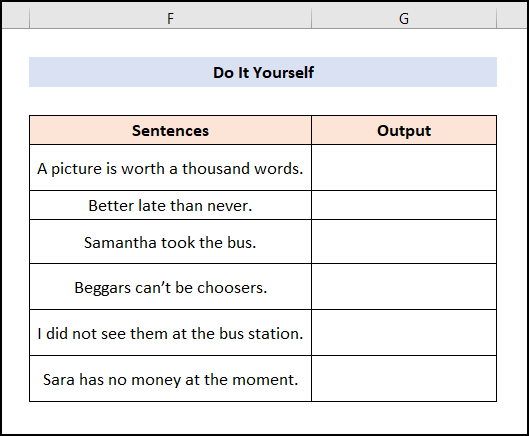
Συμπέρασμα
Αυτό το άρθρο παρέχει εύκολες και σύντομες λύσεις για την εσοχή της δεύτερης γραμμής σε ένα κελί του Excel. Μην ξεχάσετε να κατεβάσετε το Πρακτική Σας ευχαριστούμε που διαβάσατε αυτό το άρθρο, ελπίζουμε να ήταν χρήσιμο. Παρακαλούμε ενημερώστε μας στο τμήμα σχολίων αν έχετε ερωτήσεις ή προτάσεις. Παρακαλούμε επισκεφθείτε την ιστοσελίδα μας. ExcelWIKI για να εξερευνήσετε περισσότερα.

